Ako zmeniť kanál na smerovači Wi-Fi? Prečo zmeniť kanál?

- 3823
- 461
- Boris Holub
Spokojnosť
- Prečo zmeniť kanál na smerovači Wi-Fi?
- Zmeňte kanál na smerovači
Ahoj! Veľmi často, keď reagujem na rôzne komentáre k článkom o nastavovaní smerovačov na tomto blogu, musím maľovať, ako urobiť konkrétny postup, napríklad zmeniť kanál na smerovači. Už som niekoľkokrát odporučil, aby som to urobil v komentári. A rozhodol som sa priniesť takúto malú radu do samostatného článku, môže to byť užitočné pre niekoho iného a dám iba odkaz a zakaždým nebudem opísať tú istú vec. Tu som taký lenivý :).

Najprv zisťme, aký druh takéhoto „Kanál“ V nastaveniach smerovača, čo robí a prečo ho zmeniť.
Ako to vysvetliť, čo by pochopilo a pravdivo :). Kanál, toto je „spodná časť“ hlavnej frekvencie 2,4 GHz na ktorých pracujú smerovače Wi-Fi (ale nie všetky a nielen smerovače). Táto frekvencia 2,4 GHz je rozdelená na 11-14 kanál. Kanál, toto je taká cesta z vášho smerovača k počítaču.
V nastaveniach smerovača môžete nainštalovať kanál, na ktorom sa bude vysielať vaša sieť Wi-Fi. V smerovačoch je 13 kanálov, ktoré prichádzajú na predaj v Európe. A napríklad v zariadeniach pre 11 kanálov Spojených štátov. Aký je kanál, dúfam, že ste prišli.
Prečo zmeniť kanál na smerovači Wi-Fi?
Všetko je veľmi jednoduché. Ak napríklad existujú dva smerovače, ktorých signál sa pretína a pracuje na rovnakom kanáli, potom v práci týchto smerovačov sa v práci bezdrôtových sietí Wi-Fi môžu vyskytnúť rôzne chyby. Ako je neustály zlom v spojení s smerovačom, nízka rýchlosť internetu a mnoho odlišných a nepochopiteľných problémov.
Často sa mi pýtajú na otázku, že internet pracuje na zariadeniach iba vtedy, keď sú blízko smerovača (približne v miestnosti). A kedy sa má odísť, zariadenie sa udržiava, ale internet nefunguje. Neviem presný dôvod, prečo taký problém vzniká, ale zdá sa mi, že v silných prekážkach je len problém. Už existuje toľko sietí, že jednoducho neexistujú žiadne bezplatné kanály. Technické problémy s smerovačom by sa v tomto prípade nemali vylúčiť.
Teraz si vezmite laptop alebo telefón a uvidíte, koľko bezdrôtových sietí máte na pripojenie. Susedia pravdepodobne majú nainštalované smerovače, nielenže máte Wi-Fi :), aj keď všetko môže byť.
A možno jedna z týchto bezdrôtových sietí funguje tak častejšie ako vaše. A preto už môže existovať nízka rýchlosť, nestabilné pripojenie atď. P.
Je to dobré, keď v smerovačoch od Tp-link V predvolenom nastavení výber kanála do polohy Auto. To znamená, že smerovač bude hľadať bezplatný kanál a použije ho. Ale pokiaľ viem, v populárnych smerovačoch D-odkaz Kanál je predvolene nainštalovaný 7. A tu sú dve (a možno viac) D-link so štandardnými nastaveniami už bude fungovať na jednom kanáli.
Ktorý kanál na inštaláciu v nastaveniach smerovača?
Ak v okolí nemáte veľa alebo nie jednu sieť Wi-Fi, potom sa nemôžete báť zmeny. A nainštalujte podľa vlastného uváženia. Ale odporúčam vám, aby ste stále nainštalovali statický kanál, nie automatické. Dôvod? Neviem, či je to tak, ale všimol som si, že mám 1 Signál kanála je silnejší ako s automatickým výberovým kanálom.
Ak existuje veľa kanálov alebo všetkých 13 je vyplnených, odporúčam vám nastaviť automatické vyhľadávanie a výber bezplatnejšieho kanála.
Existuje dobrý program pre počítač, nazýva sa to Zasvätený. Vďaka jej pomoci môžete vidieť, ktorý kanál, ktorý máte, je zadarmo, čo je zaneprázdnené a koľko je zaneprázdnení. Môžete teda určiť voľný kanál a určiť ho v nastaveniach smerovača. Budem písať o práci s programom Insider v samostatnom článku. Aj keď je samotný program jednoduchý a zrozumiteľný.
Zmeňte kanál na smerovači
Prečo a kedy zmeniť kanál pre bezdrôtovú sieť, prišli sme na to, poďme teraz zistiť, ako to urobiť.
Na smerovačoch TP-Link
Ideme na ovládací panel. Adresa (zvyčajne 192.168.0.1 alebo 192.168.1.1) a údaje (prihlasovanie a heslo podľa predvoleného správcu a správcu) na zadanie nastavení je možné zobraziť zdola smerovača.
Ideme na kartu Bezdrôtový. A oproti bodu „Kanál“ Nastavili sme požadovanú hodnotu.
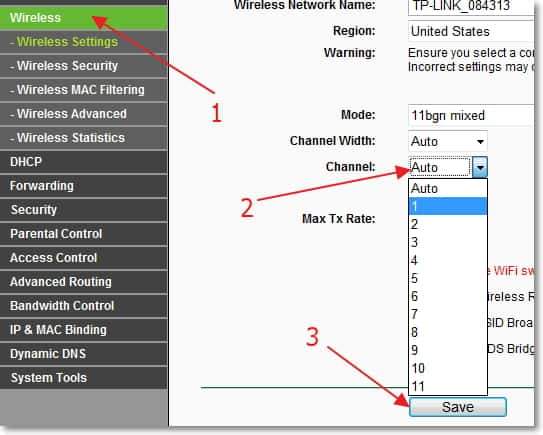
Ak chcete uložiť zmeny, kliknite na tlačidlo „Uložiť“. Obnoviť smerovač. To sa dá urobiť priamo z ovládacieho panela. Odsek Systémové nástroje - Reštartovať, tlačidlo "Reštartovať".
Na smerovačoch D-Link
V nastaveniach smerovača ideme na kartu Nastaviť - Bezdrôtové nastavenie. Ak inštalujete alebo je v blízkosti položky už nainštalovaný kontrolný znak Povoliť výber automatického kanála, To znamená, že samotný smerovač si vyberie bezplatný kanál. Ak chcete nainštalovať konkrétny kanál, musíte odstrániť kontrolné znaky blízko položky povoľovania automatického výberu a uviesť správnu hodnotu blízko Bezdrôtový kanál.
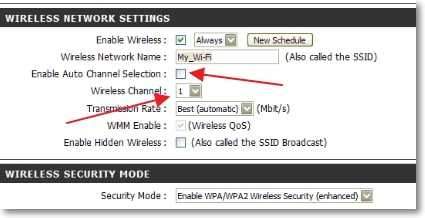
Uložte nastavenia kliknutím na tlačidlo „Uložiť nastavenie“.
Pokiaľ ide o iné smerovače, myslím si, že tento proces sa v nich príliš nelíši. Vyhľadajte posun kanála na karte s nastavením siete Wi-Fi.
Prijímame všetky problémy v komentároch a na fóre :). Všetko najlepšie!
- « Chyba 0xc00000f v systéme Windows 7 [Riešenie]
- Nezadáva nastavenia smerovača (na adresu 192.168.0.1, 192.168.1.1) »

